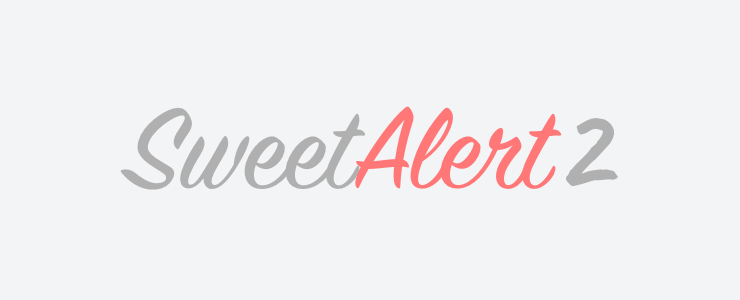
本日はSweetAlert2というJSライブラリの使い方に関して記載していきたいと思います。
このライブラリはブラウザ準拠の地味なアラートを、デザイン性のあるモノにカスタマイズするライブラリになります。
ブラウザ準拠のアラート
// HTML
<a class="btn" id="btn01">DEMO 1</a>// JS
$("#btn01").click(function(){
alert("ブラウザ準拠のアラート");
});※この解説ではjQueryを使用しますが、jQueryを使用しなくても、もちろん作動します。
1.導入・設置方法
SweetAlert2は、ライブラリをダウンロードして自分のサイト内にファイルを設置し読み込む方法と、CDNを使用して読み込む方法がありまます。
ライブラリをダウンロードする場合
GitHubにアクセスし、Clone or download の部分をクリックし、Download ZIP を選択してダウンロードします。
ダウンロードしたフォルダの中に、distフォルダがあり、その中に「sweetalert2.min.js」と「sweetalert2.css」があるので、それを自身のサイトに設置し、
<link rel="stylesheet" href="css/sweetalert2.css">
<script src="js/sweetalert2.min.js"></script>のような形で、使用するページに記述し呼び出してください。
CDNを利用する場合
<script src="https://cdn.jsdelivr.net/npm/sweetalert2@8"></script>上記の記述を呼び出すページ内に記述してください。
2.使用方法&デモ
使われる頻度が多そうなサンプルを掲載していきます。
ここでは、クリックによる発火を例にします。
基本のアラート
$("#btn02").click(function(){
Swal.fire("基本のアラート");
});タイトルや文章を入れる
$("#btn03").click(function(){
Swal.fire("好きなタイトルを入力", "好きなテキストを入力");
});フッター入れたり、リンク設定
$("#btn04").click(function(){
Swal.fire({
title: "好きなタイトルを入力",
text: "好きなテキストを入力",
footer: '<a href="#">Footer付けたりリンクも設定出来ます</a>',
});
});表示位置を変更する
$("#btn05").click(function(){
// "top" "center" "bottom"に、[left or right]が選べる
// top or bottomのみの記述だと、左右に振れず中央配置になる。
Swal.fire({
position:"bottom-right",
title: "好きなタイトルを入力",
text: "好きなテキストを入力",
});
});アイコンを入れる
$("#btn06").click(function(){
// "success" "warning" "error" "info" の4種類のアイコンがある
Swal.fire({
type:"success",
title: "好きなタイトルを入力",
text: "好きなテキストを入力",
});
});キャンセルボタンを出す (confirm形式)
$("#btn07").click(function(){
Swal.fire({
title: '好きなタイトルを入力',
text: "好きなテキストを入力",
type: 'warning',
showCancelButton: true,
confirmButtonColor: '#3085d6',
cancelButtonColor: '#d33',
confirmButtonText: 'OK'
});
});OKボタン選択後にメッセージを出す
$("#btn08").click(function(){
Swal.fire({
title: '好きなタイトルを入力',
text: "好きなテキストを入力",
type: 'warning',
showCancelButton: true,
confirmButtonColor: '#3085d6',
cancelButtonColor: '#d33',
confirmButtonText: 'OK'
}).then((result) => {
if (result.value) {
Swal.fire(
'自由に入力',
'自由に入力',
'success'
);
}
});
});フォームを設置し、値を取得出来るようにする
$("#btn09").click(function(){
Swal.fire({
title: "好きなタイトルを入力",
text: "好きなテキストを入力",
input: "text",
confirmButtonText: '送信',
allowOutsideClick: false
}).then(function(result){
if (result.value) {
Swal.fire({
type: 'success',
title: '送信は成功しました',
html: ' 送信内容:' + result.value
});
}
});
});3.まとめ
その他、アニメーションの設定や表示されてから数秒後に自動でアラートを消す設定なども用意されています。
興味のある方は、公式サイトへ行ってご確認くださいませ。
CDNを使用すれば、とても簡単に導入出来ますので、ブラウザ準拠のアラートに不満のある方は、是非一度お試しくださいませ。